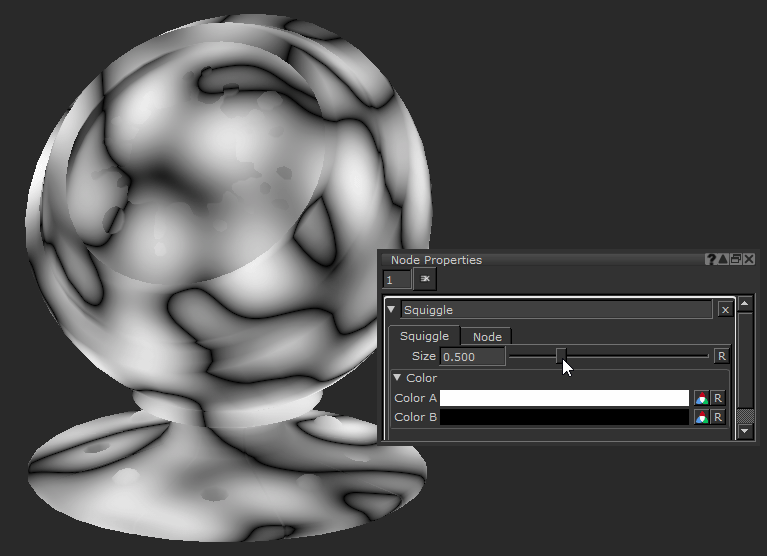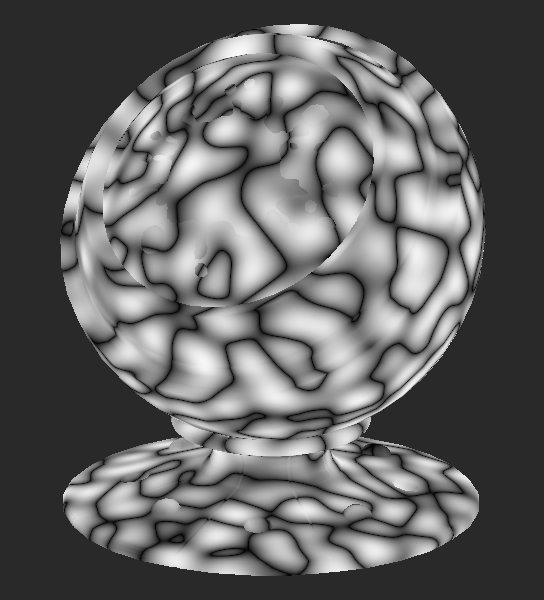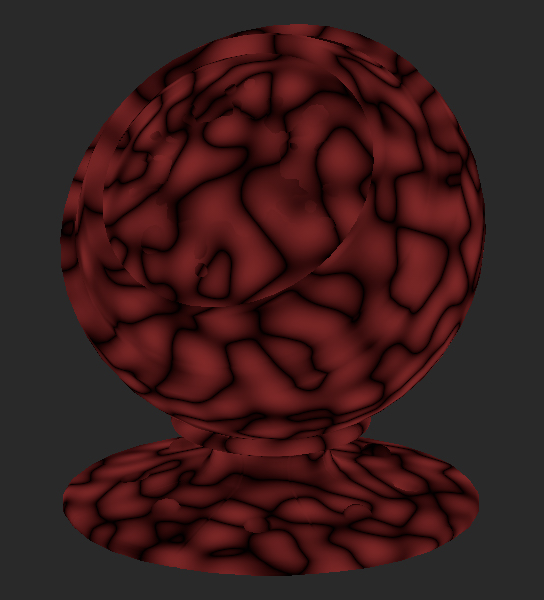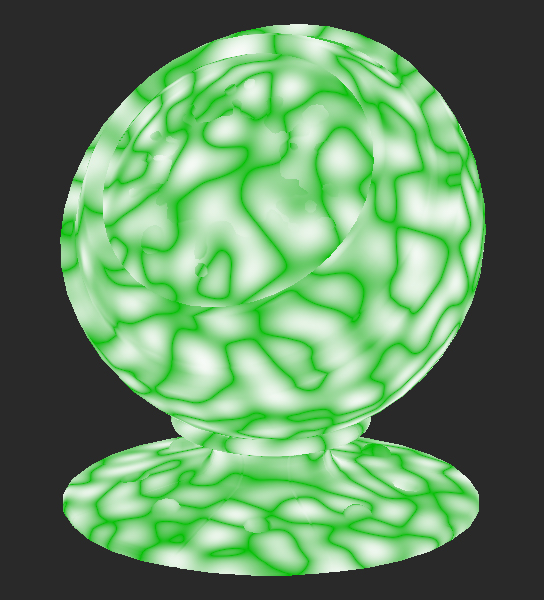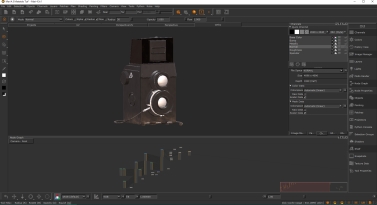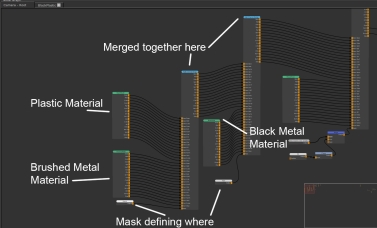Squiggle节点
访问: Nodes> Procedural > Noise > Squiggle
的Squiggle节点在老式相机资产的这种磨砂塑料上创建凹凸。
的Squiggle节点是一个程序性噪波,它通过3d空间中的对象施加手绘的杂乱外观声。调整节点并将其与其他节点组合可以使您获得外观独特的纹理,例如卵石,鳞片或单元。
这是将细节详细合并到纹理或蒙版的有用节点。由于默认情况下使用3D空间,因此即使更新对象(包括其UV),噪点也仍然以类似的方式施加,从而无需重新绘制。
Squiggle节点输入
Position:节点可以在3D空间中工作,但是可以通过将节点添加到Position输入您可以控制如何应用静噪。其他节点可以是使用UV空间而不是3D空间的UV节点,或者Position节点。
Squiggle节点属性
|
Size 文本字段,滑块 |
更改噪声的码型频率。
默认值为0.5。 |
颜色
|
Color A 色板 |
更改噪波的第一种颜色。
|
||||
|
Color B 色板 |
更改顶部的颜色Color A。
|
Squiggle节点工作流程示例
用程序噪声创建凹凸Squiggle节点
包含在程序噪音中Mari每个都有不同的外观,因此最好对参考进行适当的查看,并确定如何重新创建它。在此示例中,我们将介绍在相当高级的场景中使用过程的过程。
使用材料系统对接近完成的资产进行了纹理化处理。如果您不熟悉它们,则可以转到材质节点文档或观看此快速Foundry Youtube视频系列。
用材料构造的资产。
该相机资产具有磨砂塑料Material节点,但其凹凸贴图并未创建与参考匹配的凹凸。该材料具有光滑的光洁度,我们的参考材料具有明显的凸起图案。
尽管缩小时看起来不堪重负,但这是一个非常简单的项目。该项目只是一个连接Material节点使用Multi-Channel Merge节点,使用定义不同材料应该放置到何处的蒙版。
这是到目前为止用于该纹理化的节点的细分。
刚开始时,材质设置看起来不堪重负,但是它们与普通纹理方法没有什么不同。
的Squiggle node是制作凹凸贴图的好节点,该凹凸贴图很快看起来更像真实的生活模式。对于不会在屏幕上详细显示的资产,程序噪声是一种快速的方法,可以在不创建自己的平铺纹理的情况下获得所需的外观,而这种平铺纹理需要花费更长的时间,并且可能会花费更多的时间进行迭代和更新。
既然是Material节点内部设置了所有内容,因此我们需要按Ctrl +双击Material节点。这将打开“节点图”中的“材质”选项卡,供我们输入。
在这个里面Material节点是一个Perlin凹凸的节点,但在这种情况下为Squiggle节点会更好。首先,放下Squiggle节点并将其插入凹凸结构提供了良好的基础。降低Size的Squiggle节点还有助于更好地匹配对象的比例。
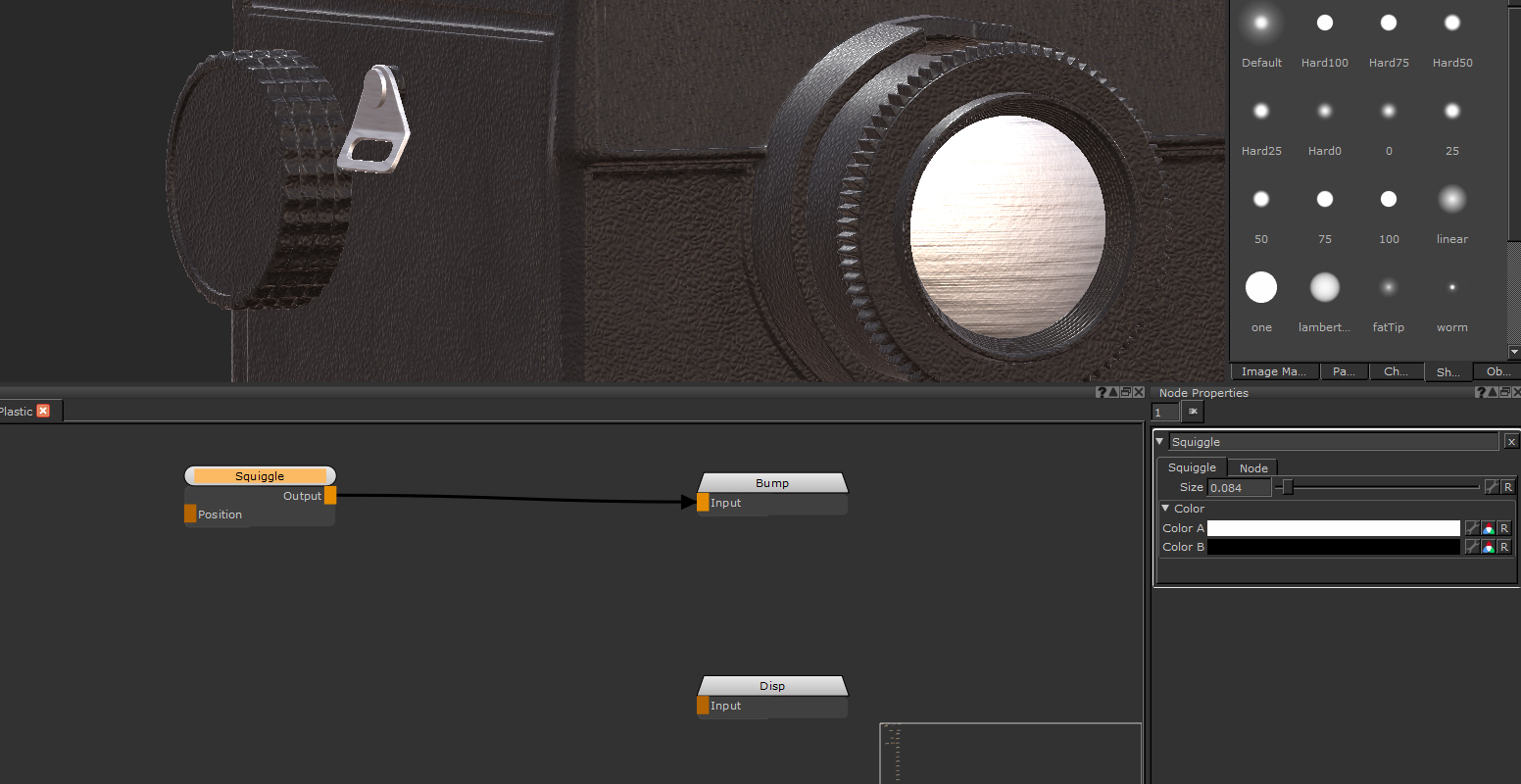
在 - 的里面Material节点a Squiggle节点已连接到Bump输出。
的Squiggle具有一个值范围,可在凹凸上提供平滑的圆峰。该参考的峰平坦而不是四舍五入,因此请使用Levels节点有助于增加对比度,并使值更接近白色。然后,我们可以利用Clamp “级别”节点的“特征”以使顶部变平并有助于更好地匹配参考。
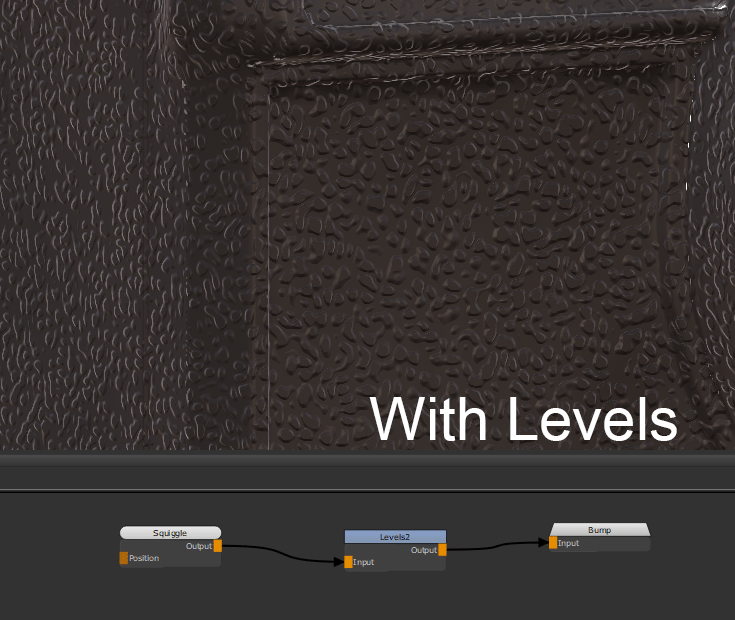
展示Levels调整Squiggle节点。
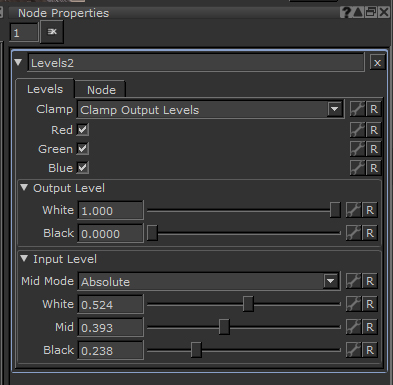
“级别”节点上使用的设置。的Clamp属性已用于平整凹凸峰的顶部。
的Squiggle node迅速帮助使这种材料突飞猛进,而使用其他噪声或方法则无法实现。现在的最终材料看起来比仅仅使用Perlin节点。每种程序噪声都有其自身的优势。相机顶部的黑色金属材料也以相同的方式添加了凹凸,但使用Sphere节点。
最终结果。
程序的美在于它们的通用性。通过将其他节点与Squiggle节点可以快速获得各种效果。